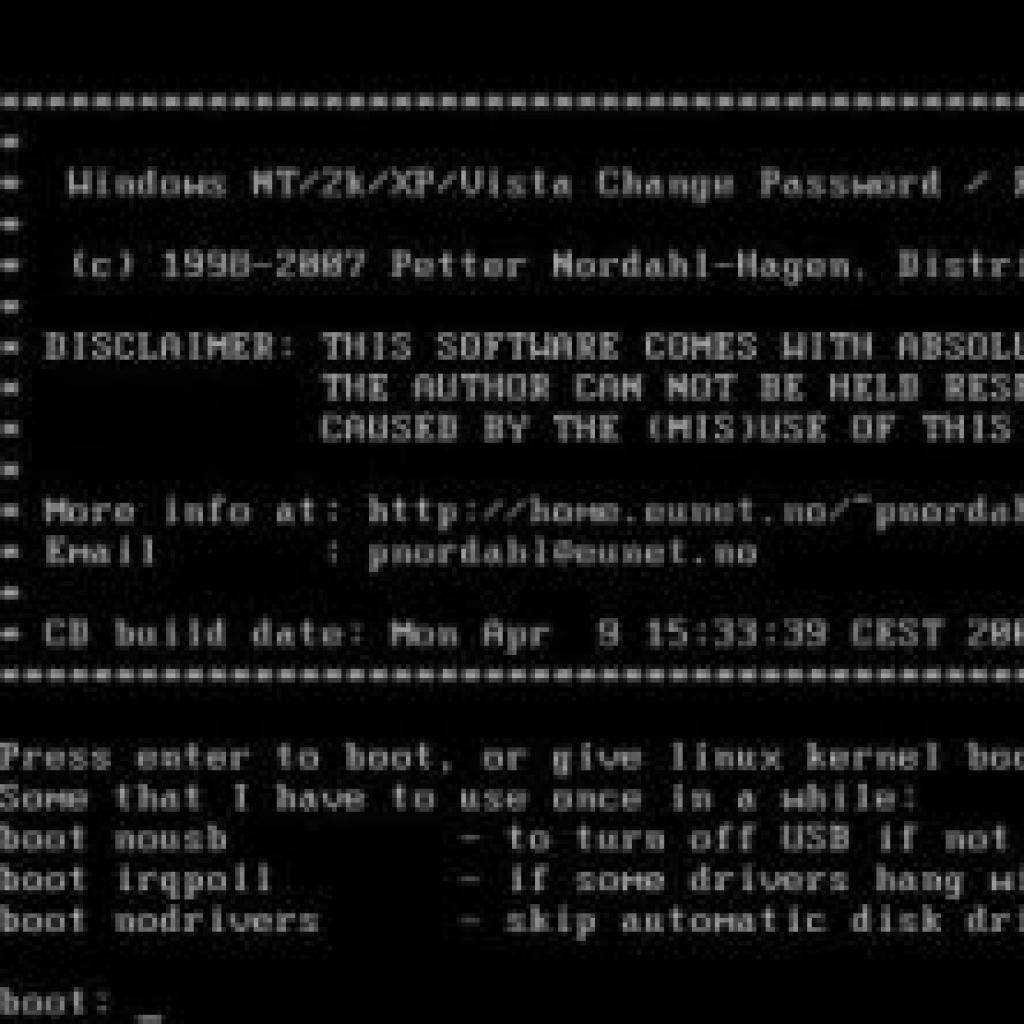Jak dostać się do systemu, jeśli zapomnisz hasła?
W sytuacji, gdy zapomniałeś hasła do systemu, nie ma potrzeby jego odzyskiwania. Wygodniejsze i szybsze jest wyczyszczenie starego hasła i założenie nowego.
W systemach Windows z rodziny NT plik z hasłami użytkowników o nazwie SAM znajduje się w katalogu C:\Windows\system32\config. Zabezpieczenie tego pliku polega na tym, że nie można go otworzyć, gdy system Windows jest uruchomiony. Aby sprawdzić w nim hasła użytkownika, trzeba uruchomić komputer z poziomu innego systemu operacyjnego i skopiować tam plik SAM. Pomoże Ci w tym darmowy Offline NT Password & Registry Editor, który znajdziesz na stronie http://home.eunet.no/~pnordahl/ntpasswd. Aby go pobrać, kliknij Bootdisk, a następnie w dziale Download wybierz plik z adnotacją Bootable CD Image. Uzyskany w ten sposób obraz płyty CD w formacie ISO wypal na płycie CD.
Aby usunąć hasło z systemu Windows: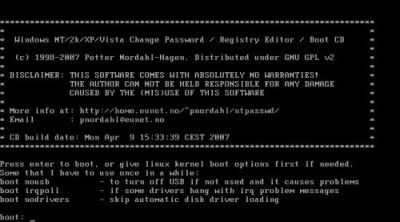
Rys. Okno programu Offline NT Password & Registry Editor
- Włóż nagraną płytę do napędu i zrestartuj komputer tak, aby uruchomił się z płyty CD, a nie dysku twardego (niezbędne może się okazać zmienienie kolejności bootowania w BIOS-ie).
- Gdy wyświetlony zostanie ekran z komunikatem linux kernel boot options poczekaj chwilkę, aż system się wczyta. Gdy zostanie uruchomiony, ujrzysz pytanie o to, jaką partycję wybrać do dalszych działań. Wybierz partycję systemową Windows (zazwyczaj opcja nr 1) i potwierdź zaproponowany katalog (Windows/system32/config).
- Przy pytaniu Select which part of registry to load, use predefined choices or list the files with space as delimiter wybierz 1. Opcję nr 1 zaznacz również przy kolejnym pytaniu w chntpw Main Interactive Menu (Edit user data and passwords).
- Następnie wpisz nazwę użytkownika, którego hasło chcesz wyczyścić (np. Janek) lub jego numer RID wyświetlany po lewej stronie od nazwy użytkownika (np. RID: 01f4, Username: <Administrator>). Numer RID należy poprzedzić znakami 0x (w poprzednim przykładzie będzie to więc 0x01f4). Posłużenie się numerem RID, a nie nazwą użytkownika będzie przydatne w przypadku, gdy w nazwie użytkownika są polskie litery.
- Jako nowe hasło podaj gwiazdkę *, dzięki czemu nie będziesz musiał znać hasła przy logowaniu się.
- Potwierdź ustawienia wpisując y, a następnie po kolei wprowadź z klawiatury ! oraz q, aby zakończyć działanie programu.
- Teraz wciśnij y, aby zapisać zmiany, a następnie n nie chcąc nic więcej zmieniać.
- Na końcu wyjmij płytę, ponownie uruchom komputer i zaloguj się do systemu bez podawania hasła. Teraz z poziomu Panelu sterowania możesz ustawić hasło dla użytkownika.
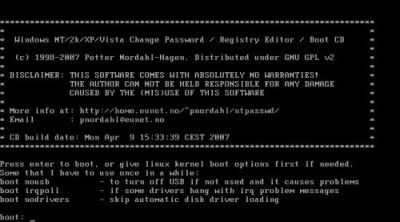
Rys. Okno programu Offline NT Password & Registry Editor
Zaloguj się, aby dodać komentarz
Nie masz konta? Zarejestruj się »